Bandizipは、Windows11/10用の超高速アーカイブソフトウェアです。
Windowsの組み込みzipツールの代わりに使用できるアーカイブツールをお探しの場合は、高速アーカイブソフトウェアであるBandizip以外の何物でもありません。
Bandizipレビュー
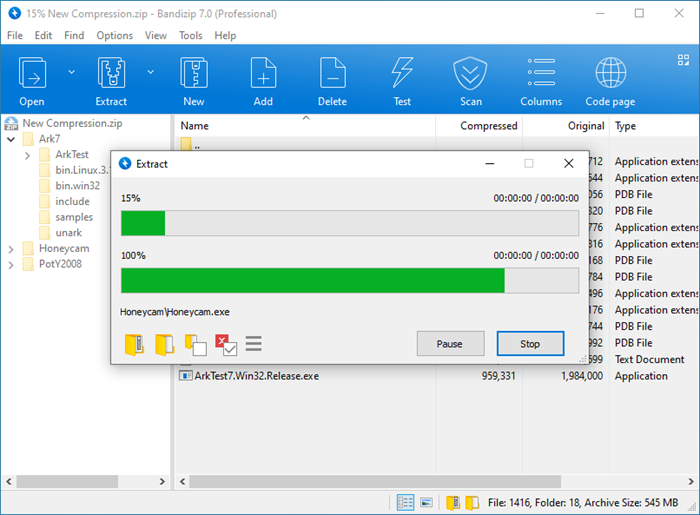
選択したファイルを効率的かつ迅速に抽出および圧縮できる従来の圧縮および抽出ツールであることに加えて、 (compression and extraction tool)Bandizipはその超高速アーカイブで有名です。圧縮と抽出のための高速ZIPアルゴリズムを備えたドラッグアンドドロップ機能があります。(ZIP)Bandizipの「高速アーカイブ」では、独自のアルゴリズムでファイルを圧縮またはバイパスできるため、アーカイブ速度が大幅に向上します。ZIP、7Z、RAR、ALZ、EGG、TAR、BHなどの一般的な圧縮形式のほとんど(Almost)すべてがBandizipでサポートされています。(Bandizip)LZH、GZ、BZ2、ISO、CAB、WIM、XZ、ARJ、Zアーカイブファイルなどの高速アーカイブソフトウェア。
BandizipはWinZipの優れた代替手段です
この高速アーカイブソフトウェアは、他のアーカイブツールと比較した場合、いくつかの独自の機能を備えています。言及する価値があるのは、 Bandizip(Bandizip)が適切に圧縮されないファイルをスキップし、圧縮時に大きなファイルを残す独自の圧縮技術です。また、他のzipツールと同様に、Bandizipは、抽出されたファイルを保存するための一時フォルダーを作成せず、代わりにファイルを宛先に直接抽出します。それとは別に、他にも多くの優れた機能があります。これらのいくつかは次のとおりです。
- さまざまな圧縮形式(Support various compression format)をサポート:Bandizipは、 RAR、7Z、ACE、ALZ、GZ、J2J、JARなどのさまざまな圧縮形式をサポートします。
- 高速圧縮と抽出(Fast Compression and Extraction):Bandizipには、他の同じ汎用アプリケーションから高速化するマルチコア処理機能があります。マルチコアサポート(Support)、クイックドラッグ(Quick Drag)アンドドロップ(Drop)、および高速アーカイブにより、Bandizipは非常にうまく機能します。
- 標準アーカイブ形式(Standard Archive Format):Bandizipでは、ファイルは(Bandizip)ZIP、ZIPX、EXEなどを含む標準形式で圧縮されます。
- ハイクラス暗号化(High-class Encryption):ハイクラス暗号化アルゴリズムは、セキュリティの目的で使用されます。
- (Embedded Image Viewer )アーカイブ内の画像を表示するための埋め込み画像ビューア
- コンパクト、軽量、高速(Compact, Light and Fast)
- ファイルの整合性がチェックされます(File Integrity is checked)
- 移植性:(Portability: )ソフトウェアのポータブルバージョンが利用可能であり、ソフトウェアを持ち運びたい場所に持ち運ぶのに役立ちます。
- 抽出:(Extract:)アーカイブファイルを選択してマウスの右ボタンをクリックすると、[自動的に抽出]メニューが表示され、そこからファイルを直接抽出できます。
- 圧縮:(Compress:)また、フォルダから直接ファイルを圧縮する場合は、右クリックして[圧縮(Compress)]メニューをクリックします。
Bandizipは高速アーカイブソフトウェアです
メインウィンドウの上部には5つのドロップダウンボタンがあります。これらのボタンのいずれかを使用して、タスクを実行できます。
- ファイル(File):「ファイル」には、アーカイブを開く、アーカイブ(Open Archive)を閉じる(Close Archive)、新しいアーカイブ(New Archive)などのアーカイブ関連のオプションがあります。達成するファイルを追加する場合は、ファイル名と拡張子をZIP、EXE、TARなどで指定する必要があります。ファイルを保存したい場所。
- 編集(Edit):「編集」には、ファイル名の変更、ファイル(Rename File)の削除、ファイル(Delete File)の追加(Add File)、アーカイブ(Delete Archive)の削除などのファイル関連のオプションがあります。これらのオプションのいずれかを選択して、操作を完了することができます。
- 検索(Find):ファイルを検索する場合は、[検索]ドロップダウンにそのオプションがあります。
- オプション(Options):すべての設定関連のタスクは、[オプション]ドロップダウンボタンを使用して実行されます。一般設定、圧縮に関連する設定、および抽出は、ここでのみ実行されます。上記を残して、他の構成もここからのみ行うことができます。
- ヘルプ(Help):助けを借りたい場合は、誰かを探す必要はありません。このドロップダウンに移動するだけで、実際に探しているものを確実に入手できます。
Bandizip無料ダウンロード
Bandizipは、抽出と圧縮とともにファイルの高速アーカイブを支援する便利なアプリケーションです。Bandizipに含ま(Bandizip)れていないのは、組み込みのエクスプローラーレイアウトだけです。それ以外の場合、このツールをWinZip、WinRAR、7-Zipなどの他のツールと比較すると、他のツールにはないものがたくさんあることがわかります。
これは、最近のWindows 10を含むすべてのバージョンの(Windows 10)Windowsでサポートされています。そして最も良い点は、それがまだフリーウェアであるということです。これは称賛に値する理由です。Bandizipをダウンロードする(here)(here)には、ここをクリックしてください。その有料版はいくつかの追加機能を提供します。
Related posts
.tar.gz、.tgzまたは.gzを開くか抽出する方法。 Windows 10のファイル
command line command lineのツールを使用してCAB Fileを抽出する方法
Windows 11/10の場合はBest Free File Compression software
Windows 10でPowerShellを使用してZip and Unzip filesを使う方法
組み込み機能を使用して、Windows 10でファイルをzipして解凍する方法
Best Free Stick Figure Animation software Windows 11/10
FreeplaneがWindows 10無料mind mapping softwareです
Best Windows 10のためのCalligraphy software
Best Windows 11/10のためのPlanetarium software
Windows 10用のBest Free Ping Monitor Tools
GPX or KMLへのGPX or KML Windows 11/10のツールを使用する
Best Free Download Manager software for Windows 10
Windows 10のためのBest Free Screenplay Writing software
Windows 10でハードディスクドライブをスワップする方法Hot Swap
SandboxieでSandboxieを使う方法
Windows 11/10にGuitar Fretboard Diagramを生成する方法
Reaction TimeのReaction Timeの測定方法
Best無料ISO Mounter software Windows 10用
Windows 10でNTFS File Compressionを有効または無効にする方法
Windows 10にTopでwindow stay Alwaysにする方法
